本文介紹Windows系統的ECS實例ping外網地址提示“一般故障”的錯誤原因和解決方案。
問題現象
Windows系統的ECS實例ping外網地址時提示“一般故障”錯誤。
問題原因
出現該問題可能有以下原因:
可能原因 | 排查方案 |
ECS實例中安裝了第三方殺毒或安全防護軟件 | |
ECS實例內操作系統TCP/IP協議棧損壞,例如注冊表損壞。 | |
ECS實例內組策略中設置了錯誤的IP安全策略。 |
解決方案
檢查第三方殺毒軟件或安全防火軟件
如果安裝了第三方殺毒或安全防護軟件,請嘗試卸載第三方軟件。然后重新ping外網地址,不再出現“一般故障”錯誤時,表示該問題已解決。
檢查網卡配置信息
執行ipconfig /all或route print命令檢查IP配置,查看路由配置是否存在問題。
如果回顯中顯示了所有網卡信息,如下圖所示,說明路由配置沒有問題。
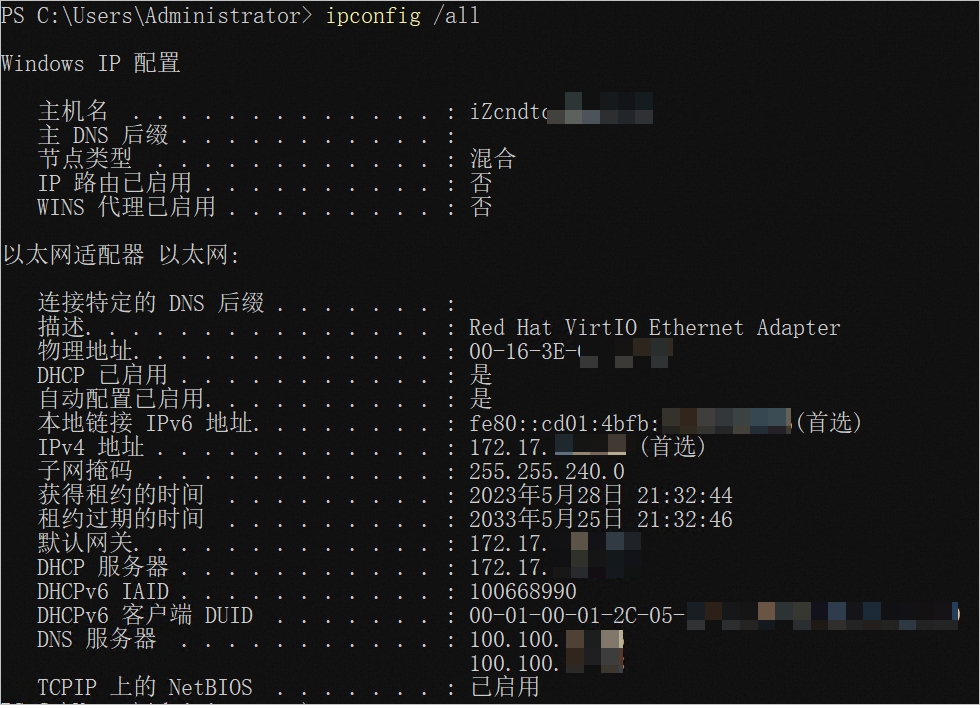
如果路由配置存在問題,可以嘗試重置TCP/IP協議棧。更多信息,請參考以下文檔。
檢查IP安全策略
遠程連接ECS實例。
具體操作,請參見連接方式概述。
選擇開始>運行,輸入
secpol.msc,單擊確定,打開本地安全設置。單擊IP 安全策略,在本地計算機,右鍵單擊已存在的策略,如safe,再單擊屬性。在safe 屬性界面查看安全策略。
如下圖所示,可以看到IP安全策略為指派狀態,并且策略為先pass(放行),然后deny(拒絕)。

右鍵單擊safe,然后單擊不指派(U)。
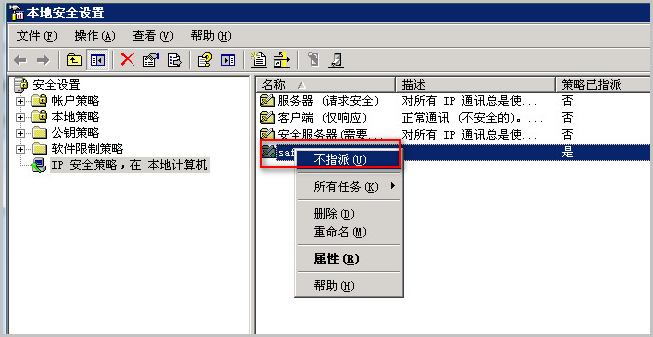
選擇開始>管理工具>路由和遠程訪問,單擊禁用本地路由和遠程訪問(S)。
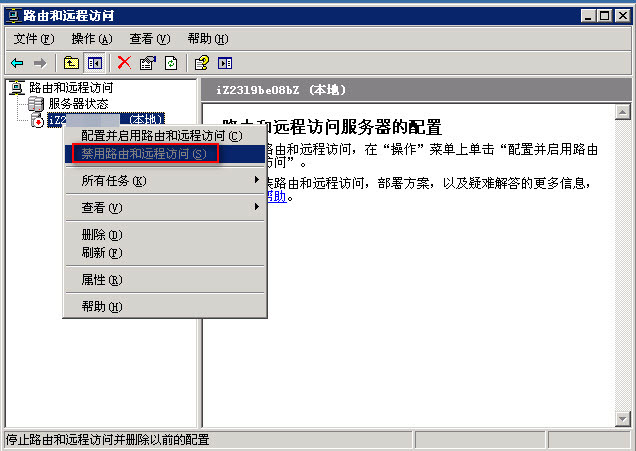
查看Routing and Remote Accesss服務狀態。
選擇開始>運行,輸入services.msc,單擊確定。
在服務列表中找到Routing and Remote Accesss服務,查看該服務狀態。
若該服務處于禁用狀態,表示正常。
若該服務處于啟用狀態,右鍵單擊該服務,然后單擊禁用。
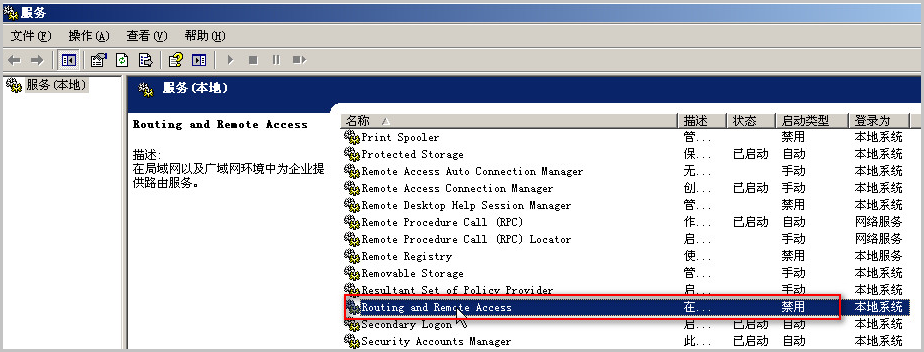
重新ping外網地址,不再出現“一般故障”錯誤時,表示該問題已解決。